Biết Máy ghi âm Samsung: Đánh giá & 3 lựa chọn thay thế
Trong số những điều tuyệt vời mà thiết bị Samsung có là một ứng dụng được thiết kế đặc biệt để ghi âm giọng nói có tên là Samsung Voice Recorder. Mặc dù nó được thiết kế để mang lại trải nghiệm ghi âm đơn giản nhưng bạn có thể muốn nhiều hơn thế. Vì vậy, bạn vẫn đang tìm kiếm thêm những ứng dụng có thể giúp bạn ghi lại lời thuyết minh với chất lượng cao. May mắn thay, bạn ở đây hôm nay để khám phá thêm về những gì ứng dụng Samsung Voice Recorder cung cấp và ba ứng dụng khác trên thiết bị Samsung.
Danh sách Hướng dẫn
Đánh giá ứng dụng ghi âm Samsung Nhận thêm 3 ứng dụng thay thế Bạn có thể ghi âm cuộc gọi điện thoại bằng máy ghi âm Samsung không FAQsBiết thêm về Ứng dụng ghi âm giọng nói của Samsung
Trên hầu hết các thiết bị Samsung, ứng dụng Samsung Voice Recorder đều được cài đặt sẵn. Nếu bằng cách nào đó bạn không có nó, bạn có thể dễ dàng cài đặt nó trong Cửa hàng Google Play. Trước khi bạn có thêm tùy chọn để ghi âm giọng nói trên thiết bị Samsung của mình, trước tiên hãy tìm hiểu thêm về Samsung Voice Recorder. Dưới đây là tóm tắt các chức năng, ưu điểm và nhược điểm của nó.
Chức năng:
- Ghi lại âm thanh để ghi lại các bài giảng, cuộc phỏng vấn, cuộc họp, v.v.
- Cho phép bạn tạm dừng hoặc tiếp tục ghi âm để nghỉ ngơi nhanh chóng khi cần thiết.
- Cho phép bạn nghe lại bản ghi âm của mình để xem lại những điểm cần thiết.
- Đặt điểm đánh dấu tại các điểm cụ thể trong bản ghi.
- Tùy chỉnh chất lượng ghi âm tùy theo nhu cầu của bạn.
- Cung cấp tùy chọn lưu bản ghi qua email, phương tiện truyền thông xã hội, v.v.
- Sắp xếp bản ghi của bạn theo ngày, tiêu đề hoặc điểm đánh dấu.
- Ưu điểm
- Không cần phải trả tiền vì nó thường được cài đặt sẵn.
- Kiểm soát nhanh việc phát lại ghi âm giọng nói.
- Ghi lại âm thanh rõ ràng và dễ hiểu.
- Giữ bản ghi của bạn có tổ chức.
- Nhược điểm
- Thiếu các tính năng chỉnh sửa nâng cao để cắt âm thanh.
- Không cung cấp tính năng khử tiếng ồn trên một số kiểu máy.
- Các bản ghi được lưu vào bộ nhớ trong, chiếm hết dung lượng lưu trữ của bạn.
Ứng dụng Samsung Voice Recorder dường như là một lựa chọn chắc chắn cho nhu cầu ghi âm đơn giản. Tuy nhiên, bạn có thể muốn xem qua các ứng dụng sau trong phần tiếp theo nếu bạn đang tìm kiếm chức năng phức tạp hơn.
Tặng thêm 3 ứng dụng ghi âm trên Samsung
Như đã đề cập, ba ứng dụng dưới đây cung cấp nhiều tính năng nâng cao hơn ứng dụng Samsung Voice Recorder để ghi âm. Các chức năng, ưu và nhược điểm độc đáo của chúng sẽ giúp bạn đưa ra quyết định tốt hơn; hãy kiểm tra chúng ngay bây giờ.
1. Trình ghi âm biên tập âm thanh AudioLab
Nó là một ứng dụng di động chủ yếu được sử dụng để ghi và chỉnh sửa các tập tin âm thanh. Chưa kể đây là ứng dụng ghi âm giọng nói miễn phí của Samsung; nó cũng có khả năng cắt, cắt, cắt xén và thậm chí trộn các tệp âm thanh. Ngoài ra, nó có thể giúp bạn thay đổi tốc độ và cao độ của bản ghi âm một cách dễ dàng cũng như cá nhân hóa chúng để tạo chúng làm nhạc chuông.
- Ưu điểm
- Có một tính năng toàn diện để ghi âm.
- Dễ dàng điều hướng cho người mới bắt đầu.
- Có thể làm việc với nhiều định dạng tập tin âm thanh.
- Nhược điểm
- Phiên bản miễn phí của ứng dụng có quảng cáo hiển thị.
- Nhiều tính năng yêu cầu mua hàng trong ứng dụng.
Bước 1.Khởi chạy máy ghi âm Samsung này và cho phép nó truy cập micrô của bạn. Bạn cũng có thể điều chỉnh cài đặt ghi từ nút "Cài đặt".
Bước 2.Sau khi đã thiết lập xong, hãy nhấn vào nút "Ghi" để bắt đầu ghi âm giọng nói. Sau đó, bạn có thể cắt, thêm hiệu ứng và làm nhiều việc khác cho bản ghi của mình trước khi nhấn vào nút "Lưu".
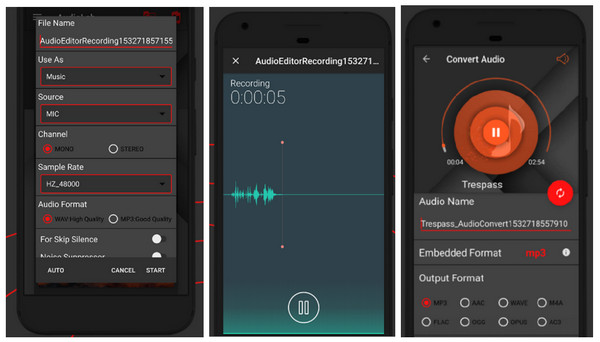
2. Máy ghi âm dễ dàng
Một ứng dụng ghi âm phổ biến của Samsung Galaxy là Easy Voice Recorder. Nó cho phép bạn ghi lại âm thanh một cách đơn giản, điều này có lợi cho các bài giảng, cuộc phỏng vấn, cuộc họp, v.v. Hơn nữa, nó cho phép bạn điều chỉnh chất lượng ghi âm để đáp ứng nhu cầu của mình. Bạn cũng có thể thêm điểm đánh dấu vào bản ghi của mình, sắp xếp và đổi tên chúng để nhận dạng tốt hơn.
- Ưu điểm
- Tạm dừng và tiếp tục ghi âm để linh hoạt.
- Chức năng đánh dấu để tham khảo nhanh.
- Nhiều tùy chọn tổ chức hơn cho bản ghi của bạn.
- Nhược điểm
- Không có đủ tính năng chỉnh sửa, như cắt tỉa.
- Phiên bản miễn phí không có tùy chọn ghi âm rộng rãi.
Bước 1.Sau khi khởi chạy ứng dụng, hãy cho phép ứng dụng truy cập micrô của bạn. Tiếp theo, hãy nhấn vào nút “Ghi” khi bạn đã sẵn sàng.
Bước 2.Sau đó, kết thúc quá trình ghi rồi thêm tiêu đề hoặc điểm đánh dấu nếu bạn muốn. Sau đó, chạm vào nút “Lưu” (biểu tượng Đĩa mềm) để tải xuống giọng nói của bạn từ máy ghi âm Samsung này.

3.Dolby Trên
Dolby On là một ứng dụng ghi âm khác của Samsung có thể được sử dụng để ghi âm trên điện thoại của bạn. Bạn có thể thu được các bản ghi chất lượng cao với sự hỗ trợ của tính năng giảm tiếng ồn, hạn chế và các tính năng nâng cao khác. Bên cạnh việc dễ sử dụng, bạn có thể tận hưởng các tính năng chỉnh sửa nâng cao của nó, bao gồm chỉnh sửa nhiều bản nhạc và cắt âm thanh liền mạch.
- Ưu điểm
- Tự động thêm tính năng giảm tiếng ồn để ghi âm rõ ràng hơn.
- Dễ dàng nhập các tập tin âm thanh hiện có.
- Chia sẻ sáng tạo của bạn trên các nền tảng truyền thông xã hội.
- Nhược điểm
- Dựa vào micrô trên thiết bị di động của bạn.
- Ảnh hưởng đến pin điện thoại nhanh hơn.
Bước 1.Sau khi mở ứng dụng Dolby On, hãy nhấn vào tùy chọn “Cho phép” để tiếp tục. Sau đó, nếu bạn đã sẵn sàng, hãy nhấn vào nút “Ghi” để bắt đầu đếm ngược 3 giây.
Bước 2.Bắt đầu ghi âm và ứng dụng ghi âm này trên Samsung sẽ ghi lại nó bằng các hiệu ứng phòng thu. Nhấn vào nút “Dừng” để hoàn tất quá trình ghi.
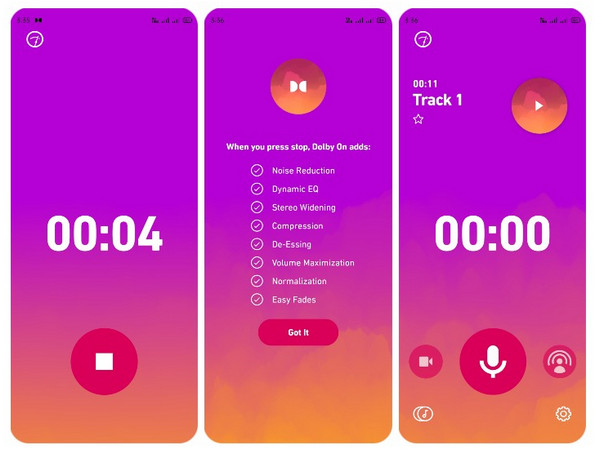
Bạn có thể ghi âm cuộc gọi điện thoại bằng máy ghi âm Samsung không
Nếu bạn đặc biệt cần ghi âm cuộc gọi điện thoại trên thiết bị Samsung của mình, thật tiếc khi phải thông báo cho bạn rằng bạn không thể ghi âm cuộc gọi điện thoại trong ứng dụng Samsung Voice Recorder. Tuy nhiên, bạn có thể dựa vào AnyRec Screen Recorder. để ghi lại cả âm thanh hệ thống và giọng nói của bạn trên Samsung Galaxy. Với sự trợ giúp của kết nối Wi-Fi, cáp USB hoặc mã QR, bạn có thể bắt đầu ghi âm cuộc gọi điện thoại trên Windows/Mac và tận hưởng các công cụ chỉnh sửa của nó sau đó. Đối với các mục đích khác nhau, phần mềm ghi âm này là cần thiết.

Phản chiếu điện thoại của bạn và ghi lại âm thanh Samsung với âm lượng riêng biệt.
Thưởng thức tất cả các bản ghi âm điện thoại ở cài đặt đầu ra mong muốn của bạn mà không có hình mờ.
Sử dụng các chức năng chỉnh sửa của nó, như cắt bớt các đoạn âm thanh không cần thiết.
Các phím nóng được cá nhân hóa để bắt đầu, tạm dừng, tiếp tục, dừng và hơn thế nữa một cách đơn giản.
100% Bảo mật
100% Bảo mật
Bước 1.Phóng AnyRec Screen Recorder, sau đó trên màn hình chính, hãy chọn nút “Điện thoại”. Bạn sẽ thấy một cửa sổ yêu cầu bạn chọn loại điện thoại và chọn “Trình ghi Android”.

Bước 2.Kết nối điện thoại của bạn với máy tính qua USB hoặc Wi-Fi. Làm theo hướng dẫn trong này máy thu âm để cài đặt FoneLab Mirror hoặc sử dụng mã QR để phát hiện thiết bị.

Bước 3.Sau khi mọi thứ đã được định cấu hình, hãy bắt đầu cuộc gọi điện thoại của bạn, sau đó nhấp vào nút "Ghi" trên màn hình máy tính của bạn để bắt đầu ghi âm bằng giải pháp thay thế Samsung Voice Recorder dành cho iPhone và Android này.
100% Bảo mật
100% Bảo mật
FAQs
-
Tôi có thể ghi âm cuộc gọi điện thoại bằng Samsung Galaxy Voice Recorder không?
Thật đáng buồn không. Do hạn chế về thiết bị, ứng dụng không thể ghi âm cuộc gọi điện thoại; nó chỉ có thể ghi lại giọng nói micrô của bạn chứ không thể thu được từ phía bên kia của cuộc trò chuyện qua điện thoại.
-
Có thể chuyển đổi bản ghi âm thành văn bản bằng ứng dụng Samsung Voice Recorder không?
Thật không may, bạn không thể làm điều đó trong ứng dụng. Nó không có chức năng chuyển lời nói thành văn bản tích hợp có thể trợ giúp; vì mục đích cụ thể đó, bạn sẽ cần một ứng dụng riêng.
-
Tôi có thể ghi âm bằng đầu ghi Samsung mà không cần kết nối internet không?
Đúng. Điểm hay của ứng dụng ghi âm là nó hoàn toàn ngoại tuyến và không yêu cầu bạn kết nối với mạng Wi-Fi chỉ để bắt đầu ghi.
-
Ứng dụng Samsung Voice Recorder lưu trữ các bản ghi âm ở đâu?
Tất cả các bản ghi được thực hiện bằng ứng dụng sẽ được lưu trữ trên bộ nhớ trong của thiết bị của bạn. Để truy cập chúng, bạn có thể truy cập ứng dụng và xem danh sách tất cả các bản ghi của mình. Hoặc truy cập ứng dụng Trình quản lý tệp được cài đặt sẵn trên Samsung.
-
Tôi có thể đặt hẹn giờ ghi âm nếu tôi ghi âm bằng Samsung Voice Recorder không?
Không. Ứng dụng không có bộ hẹn giờ ghi âm tích hợp để giúp bạn đặt thời điểm kết thúc phiên ghi âm. Bạn sẽ tự bắt đầu và kết thúc ghi âm tùy theo nhu cầu của mình.
Phần kết luận
Ứng dụng Samsung Voice Recorder thực sự có lợi cho các yêu cầu ghi âm cơ bản của người dùng Samsung. Tuy nhiên, nếu bạn cho rằng như vậy vẫn chưa đủ, bạn có thể xem các ứng dụng ghi âm khác của Samsung, như Dolby On, Easy Voice Recorder, v.v. Nhưng để ghi âm liền mạch các cuộc trò chuyện trên điện thoại, đừng ngần ngại truy cập AnyRec Screen Recorder. Máy ghi âm Samsung này có thể phản chiếu màn hình điện thoại của bạn với máy tính để bàn và bắt đầu ghi âm FaceTime cuộc gọi hoặc các hoạt động khác với chất lượng cao. Hãy tải xuống ngay bây giờ và tận hưởng các tính năng ghi và chỉnh sửa nâng cao của nó.
100% Bảo mật
100% Bảo mật
